How to make a blog with appealing web design (in Hindi): सुन्दर सा ब्लॉग कैसे बनाएं
यह पोस्ट हिंदी के ब्लॉगर साथियों के लिए है. हिंदी के ब्लॉगर्स लिखते तो सुन्दर हैं लेकिन उनके ब्लॉगों में अधिकतर में डिज़ाइन (web design) का ध्यान नहीं रखा जा रहा है जिसकी वजह से उनका ब्लॉग या तो फूहड़ लगने लगता है, या फिर डिज़ाइन की खामी के कारण लोग मुख पृष्ठ से सही विषय-वस्तु तक नहीं पहुँच पाते.
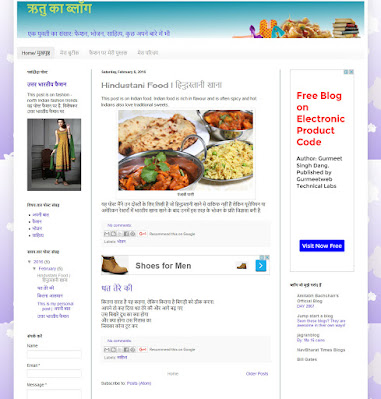 |
अगर आप हिंदी के नए ब्लॉगर हैं, अपने ब्लॉग की रूप-सज्जा से खुश नहीं हैं या आप अपने ब्लॉग से संतुष्ट हैं लेकिन कोशिश में रहते हैं कि इसे कैसे और ज़्यादा उत्कृष्ट बनाया जाए, तो यह पोस्ट आपके लिए है. जो चित्र ऊपर दिया हुआ है, वो ब्लॉगर प्लेटफार्म पर करीब 10 मिनट में तैयार हुआ है.
अच्छे ब्लॉग के लिए ज़रूरी है कि उसमें पठन सामग्री (written content) और डिज़ाइन दोनों उम्दा स्तर के हों.
वेबसाइट डिज़ाइन ( web design) के बारे में कई अवधारणाएं पैदा होती रही हैं जो रिसर्च, सर्वे आदि से या तो बलवती होती गईं या फिर टूट गईं. चलिए, उन सब में नहीं उलझते, लेकिन एक-दो बातें जो वेबसाइट डिज़ाइन के बारे में गाँठ बाँधने लायक हैं, उनका ज़िक्र ज़रूरी है:
हम तो यह कहेंगे कि अगर आपके अभी के ब्लॉग में इतनी सारी पोस्टें और गैजेट नहीं हैं जो एक सीधे-सादे ब्लॉग में नहीं समा सकते तो इस ब्लॉग को भी नए रूप में ढालने की सोचिए. अगर ऐसा करना है तो पहले अपने अभी के ब्लॉग को स्टोर (बैकअप) कर लीजिये ताकि अगर कोई गलती हुई तो अभी का ब्लॉग ख़राब न हो जाए. इसके लिए क्या करना है वह इस पोस्ट के अंत में दिया हुआ है.
हो जाइए तैयार हमारे साथ ब्लॉग बनाने के लिए (How to use Blogger for Hindi blogs):
वेबसाइट डिज़ाइन ( web design) के बारे में कई अवधारणाएं पैदा होती रही हैं जो रिसर्च, सर्वे आदि से या तो बलवती होती गईं या फिर टूट गईं. चलिए, उन सब में नहीं उलझते, लेकिन एक-दो बातें जो वेबसाइट डिज़ाइन के बारे में गाँठ बाँधने लायक हैं, उनका ज़िक्र ज़रूरी है:
- एक तो यह कि डिज़ाइन ऐसा होना चाहिए जिससे साइट में उपलब्ध सामग्री तक पहुँचने में मदद मिले.
- दूसरा यह कि जो सामग्री बहुत महत्वपूर्ण है उसे सामने लाया जाए.
- तीसरा ये कि वेबसाइट में सामग्री व्यवस्थित हो, न कि बिखरी हुई.
- रंगों का प्रयोग ब्लॉग के विषय, ब्लॉग में आने वालों की उम्र और पसंद, पठनीयता जैसे कारकों को ध्यान में रखकर किया जाए. रंग प्रायः कम हों और आँखों को न चुभें.
- और अंततः, वेबसाइट एक लाइब्रेरी या रुचिपूर्ण तरीके से सजायी दूकान या घर जैसा लगे, कबाड़ख़ाने जैसा नहीं.
हम तो यह कहेंगे कि अगर आपके अभी के ब्लॉग में इतनी सारी पोस्टें और गैजेट नहीं हैं जो एक सीधे-सादे ब्लॉग में नहीं समा सकते तो इस ब्लॉग को भी नए रूप में ढालने की सोचिए. अगर ऐसा करना है तो पहले अपने अभी के ब्लॉग को स्टोर (बैकअप) कर लीजिये ताकि अगर कोई गलती हुई तो अभी का ब्लॉग ख़राब न हो जाए. इसके लिए क्या करना है वह इस पोस्ट के अंत में दिया हुआ है.
हो जाइए तैयार हमारे साथ ब्लॉग बनाने के लिए (How to use Blogger for Hindi blogs):
Blog kaise banaye ब्लॉग कैसे बनाएं
हम आपको ब्लॉगर (Blogger) पर ब्लॉग बनाना बताएंगे (वर्डप्रेस (Wirdpress.com) पर ब्लॉग बनाना भी करीब उतना ही आसान है लेकिन जो प्रयोग आप ब्लॉगर पर कर सकते हैं वो वर्डप्रेस पर नहीं.)
ब्लॉगर के साथ यह बहुत बड़ी बात है कि बिना वर्तमान में अपनी पोस्ट, विजेट (या गैजेट) आदि का नुकसान करके आप कभी भी ब्लॉग का डिज़ाइन क़रीब-क़रीब पूरी तरह बदल सकते हैं.
अपने ब्राउज़र (इंटरनेट एक्स्प्लोरर / मोज़िल्ला फायरफॉक्स / क्रोम) में गूगल अकाउंट खोल लीजिये.
अगर शुरू से चलें तो आपको इतनी चीजों की ज़रुरत होगी:
- गूगल अकाउंट
- लैपटॉप या डेस्कटॉप (ब्लॉग मोबाइल फ़ोन पर भी बना सकते हैं, लेकिन छोटे साइज़ की वजह से परेशानी होती है.)
- इंटरनेट कनेक्शन
- हम नहीं चाहते कि ब्लॉगर हिंदी में खुले. ऐसा करने से आपको कई जगह अटपटे अनुवाद मिल सकते हैं जिनका न सर होता है न पैर. इसलिए हमने ब्लॉगर को इंग्लिश में ही रख छोड़ा है.
- दूसरे, आपको शुरुआत में ही कई जगह हिंदी में लिखना पड़ेगा, जैसे कि ब्लॉग का शीर्षक. इसके लिए आप किसी भी हिंदी टूल से हिंदी लिखकर कॉपी करके दी गई जगह में चिपका सकते हैं (=पेस्ट कर सकते हैं). अगर आपको और कोई टूल नज़र नहीं आ रहा तो इधर क्लिक करें: Try Google Hindi Input Tools.
हाँ, आपको यह तो पता होगा ही कि Blogger पर पोस्ट हिंदी में लिखनी हो तो पोस्ट एडिटर के ऊपर जो टूल बार है उसमें ग्लोब का निशान बना होगा, उसपर क्लिक करके हिंदी सेलेक्ट कर लें. अब आप हिंदी में टाइप कर सकते हैं.(अगर नहीं मिल रहा तो नीचे चित्र देखें: जब आप तीन बिंदुओं पर क्लिक करेंगे तो नया टूल बार खुलेगा जिसमें ग्लोब का बटन दबाकर हिंदी भाषा चुनें.)
- ब्लॉग के ऊपरी हिस्से में मेनू-बार (menu bar) लगाएंगे.
- मुख्य कॉलम और साइडबार (sidebar) की संख्या और इनकी चौड़ाई तय करेंगे.
- सादगी वाले फोटो या रंग की पृष्टभूमि (blog background) बनाएंगे.
- ब्लॉग को शीर्षक (title) देंगे और उसके पीछे रंग भरेंगे.
- साइडबार में ज़रूरी गैजेट (gadget/ widget) रखेंगे.
- सामग्री को व्यवस्थित करने के किए उनमें टैग लगाना (tagging/ labeling) तय करेंगे.
ब्लॉग का शीर्षक और परिचय देना Giving title and description to the blog
 |
अब हम करेंगे Theme मेनू का प्रयोग ब्लॉग के स्वरुप को संवारने दे लिए. क्लिक करिए Theme मेनू पर (पहले इसे टेम्पलेट कहते थे) और फिर Customize
पर. अगली विंडो में दांये-बांये या ऊपर-नीचे नए ऑप्शन तथा प्रीव्यू विंडो
दिखेंगी जैसा कि नीचे दिए गए चित्र में दिख रहा है. मैंने ऑप्शंस के बाहर
लाल चतुर्भुज बना रखा है. हो सकता है कि Theme मेनू में आपको बिलकुल यहां
दिए हुए ऑप्शन नहीं मिलें,
क्योंकि ब्लॉगर की हर theme में हर तरह की व्यवस्था नहीं होती. ऋतु के ब्लॉग में simple थीम है, जिसमें ये ऑप्शन उपलब्ध हैं: Background, Adjust Widths, Layout, Advanced. चलिए, अब इनमें से कुछ का प्रयोग करते हैं.
साइडबार / कॉलम की चौड़ाई घटाना बढ़ाना Changing the width of blog's sidebar/ columns
Theme के ऑप्शन में से Layout पर क्लिक करके आप कॉलम की संख्या और पोजीशन निर्धारित कर सकते हैं. इस ब्लॉग में दाईं और बाईं दोनों और एक-एक कॉलम हैं.
अब Adjust Widths पर क्लिक करें. इससे आप कॉलम की चौड़ाई घटा-बढ़ा सकते हैं. Entire Blog के स्लाइडर को दाँए -बाँए करके 1000 पर लाइए. Sidebar के स्लाइडरों को 230 और 250 पर रखिए.
ब्लॉग की पृष्ठभूमि में चित्र लगाना या रंग भरना Putting an image or filling color as blog background
शीर्षक के पीछे चित्र लगाना Putting image behind blog title
सबसे ज़्यादा समय हम लगाएंगे Layout मेनू पर, जैसा कि ऊपर के चित्र में दिख रहा है. इसको खोलते ही आपको अपने ब्लॉग का नक्शा दीखता है, याने क्या वस्तु कहाँ पर लगी है.
टॉप में देखिए Header को. इसपर लिखे Edit को खोलिए (एक छोटी विंडो खुलेगी जैसा कि ऊपर के चित्र में दाहिने निचले कोने पर दिख रहा है). आपने जो शीर्षक और ब्लॉग-परिचय पहले दिए थे वह नई विंडो में दिख रहे होंगे. इसके नीचे लिखा है Image और उसके सामने, From your computer. इसके नीचे Browse पर क्लिक करके कम्प्यूटर से एक फोटो चुनकर यहां लगानी है हमें.
हमने जो ब्लॉग यहां पर दिया है (ऋतु का ब्लॉग), उसमें हमने एक पट्टी लेकर उसपर कपड़ों, किताबों आदि की छोटी फोटोएं चिपका दीं: इधर देखें ऋतु के ब्लॉग की पट्टी
ध्यान रहे कि यह पट्टी ब्लॉग की चौड़ाई (जिसे हमने ऊपर Adjust widths में जा कर 1000 px कर दिया था) के बराबर और पतली (करीब 50-100 pixels) हो. इस विंडो में Image के नीचे लिखा है Behind title and description. इसपर क्लिक करें, फिर save पर.
ब्लॉग के पृष्ठों को मेनूबार में लगाना Linking blog pages on the menu bar
 |
अगर अभी ब्लॉग में Pages नहीं हैं तो एक-दो पेज बनाकर इस मेनू पर फिर से आइएगा. अगर चुने हुए pages को ही यहां लगाना चाहें तो ऐसा भी इसी विजेट पर कर सकते हैं.
उपयोगी गैजेट्स का समावेश Putting useful gadgets/ widgets on the blog
इस प्रयोग के लिए, Layout मेनू में बाँए साइडबार में बारी-बारी से इन गैजेट्स को लगा कर save करते चलिए: Contact Form, Archives, Labels, Favorite Posts. अब Layout मेनू में ही दाँए साइडबार में इन गैजेट्स को लगा कर सेव करिए: Blogroll, AdSense.
AdSense गैजेट तभी काम करती है जब गूगल ने आपका AdSense अकाउंट मंज़ूर कर दिया हो. इससे आपके ब्लॉग में विज्ञापन आते रहते हैं और अगर आपका ब्लॉग मशहूर हो गया हो तो स्वतः ही आपकी कमाई होती रहती है. (ऋतु के ब्लॉग में हमने एक AdSense गैजेट दाहिने कॉलम में सब ऊपर और एक पोस्टों के बाद लगा रखी है.)
Layout मेनू में ही विंडो के नीचे फ्लॉपी के बटन को दबाएं. इससे नया layout सेव हो जाएगा. अब उसके साथ बने आँख के निशान को क्लिक करेंगे तो ब्लॉग का preview दिख जाएगा. इसे देखकर आपको लगता है कि layout ठीक नहीं है या आपको आपकी रुचि के मुताबिक़ ब्लॉग बहुत ज़्यादा ही सादगी वाला लगता हो या आपको कुछेक और गैजेट्स की ज़रूरत लग रही हो, तो ऊपर किए गए तरीके से फिर से Layout मेनू से मनपसंद रंगों, पृष्ठभूमि की फोटो आदि में आवश्यक परिवर्तन कर लें. हो गया आपका ब्लॉग तैयार!
आप थीम में बदलाव के जितने चाहें प्रयोग करें कर लें. बस ध्यान रहे कि दाहिने हाथ के ऊपरी कोने पर Ápply to blog' पर क्लिक तभी करें जब आप अपने प्रयोग से संतुष्ट हो जाएं.
अब ब्लॉगर में कई नयी theme आ गयी हैं, आप चाहें तो उन्हें भी Theme, और फिर Customize में जाकर लगा सकते हैं. अगर पहले की theme से आप संतुष्ट हैं लेकिन नया प्रयोग कर रहे हैं तो कोई बात नहीं. जब आप theme बदलते हैं तो Blogger आपको इस बात के लिए alert करता है कि अपनी पहले की theme को save कर लीजिये. ऐसा ज़रूर करिए और अगर नयी theme बाद में अच्छी न लगे तो पुरानी theme को वापस लगा लीजिये.
आप थीम में बदलाव के जितने चाहें प्रयोग करें कर लें. बस ध्यान रहे कि दाहिने हाथ के ऊपरी कोने पर Ápply to blog' पर क्लिक तभी करें जब आप अपने प्रयोग से संतुष्ट हो जाएं.
अब ब्लॉगर में कई नयी theme आ गयी हैं, आप चाहें तो उन्हें भी Theme, और फिर Customize में जाकर लगा सकते हैं. अगर पहले की theme से आप संतुष्ट हैं लेकिन नया प्रयोग कर रहे हैं तो कोई बात नहीं. जब आप theme बदलते हैं तो Blogger आपको इस बात के लिए alert करता है कि अपनी पहले की theme को save कर लीजिये. ऐसा ज़रूर करिए और अगर नयी theme बाद में अच्छी न लगे तो पुरानी theme को वापस लगा लीजिये.
पोस्टों पर टैग/ लेबल लगाना Putting tags/ labels on blog posts
अगर आप इस बारे में नहीं जानते तो आपको एक उदाहरण देते हैं. आप जिस वेबसाइट पर हैं, उसके दाहिने साइडबार पर How to start a blog पर क्लिक करेंगे तो इस वेबसाइट की सब पोस्टें जो नया ब्लॉग बनाने के बारे में हैं वो सब जाएंगी. ऐसा इसलिए संभव हुआ है कि इन सब पोस्टों पर हमने 'How to start a blog' लेबल लगाया है और साइडबार में इस लेबल की पोस्टों को link कर दिया है.
किसी भी पोस्ट पर लेबल लगाने लिए पोस्ट को post editor में खोलिए, और पोस्ट के दाहिने हाथ पर Label लिखा है, उसके नीचे जो भी लेबल आप इस पोस्ट पर लगाना चाहते हैं, लगा दीजिये.
लेबल का उपयोग पोस्टों को अलग-अलग केटेगरी में रखने में बहुत अच्छी तरह से होता है. अगर आपका ब्लॉग फैशन पर है तो आप पोस्टों पर सूट/ जूतियां/ बैग/ फिल्मी फैशन आदि लेबल चुन सकते हैं. आप एक ही पोस्ट पर एक से ज़्यादा लेबल लगा सकते हैं.
मोबाइल पर आपका ब्लॉग Your blog on mobile phones
 |
| मोबाइल पर ऋतु का ब्लॉग |
ब्लॉग की सामग्री को सुरक्षित रखना Back up of your blog's assets
आप ब्लॉग की Theme में बदलाव कर रहे हैं तो ब्लॉग की Theme को सेव करने के लिए आपको Theme मेनू में Customize के बाद के तीर को क्लिक करने पर Backup बटन दबाना है. अगर काम करते करते कोई ऎसी गलती हो गई कि सब कुछ अगड़म-बगड़म हो गया तो सेव की हुई Theme को फिर से इसी जगह पर जो Restore बटन है, उससे वापस लगा सकते हैं.
हालांकि यहाँ हम ऐसा कुछ नहीं कर रहे हैं जिससे Template या फिर ब्लॉग की सामग्री को कोई नुक्सान पहुँच रहा हो, लेकिन जब बात चली है ब्लॉग को सुरक्षित रखने की तो बता दें की ब्लॉगर पर सारी पुरानी पोस्टों को एक स्टेप में स्टोर कर सकते हैं. इस पोस्ट पर हमने इसे विस्तार से बताया है: Saving a Blog. अगर संक्षेप में कहें तो Settings और फिर Manage Blogs पर जाकर Backup content को क्लिक करना है.
आशा है आपको इस पोस्ट से यह समझने में मदद मिली होगी कि Blogger प्लेटफार्म पर ब्लॉग कैसे बनाएं और उसे सुन्दर कैसे बनाएं.





